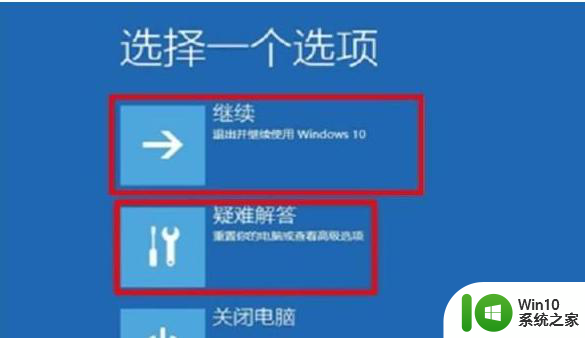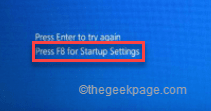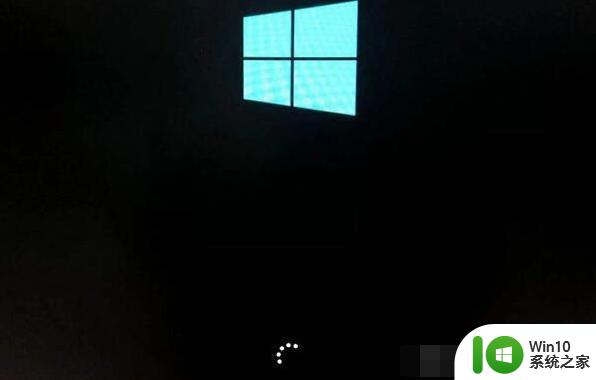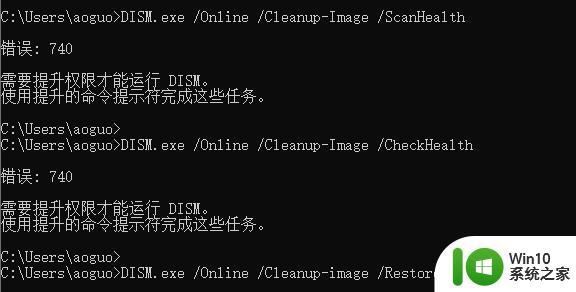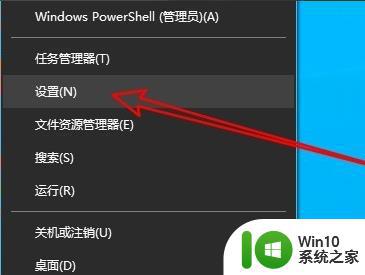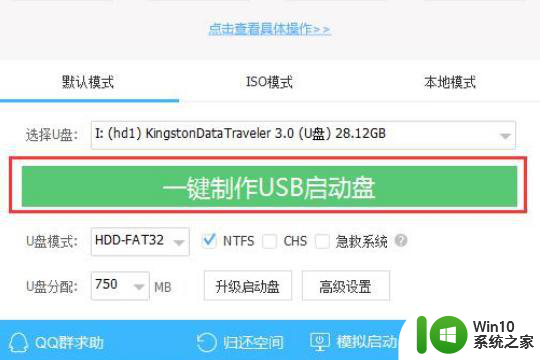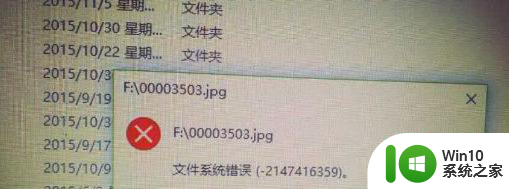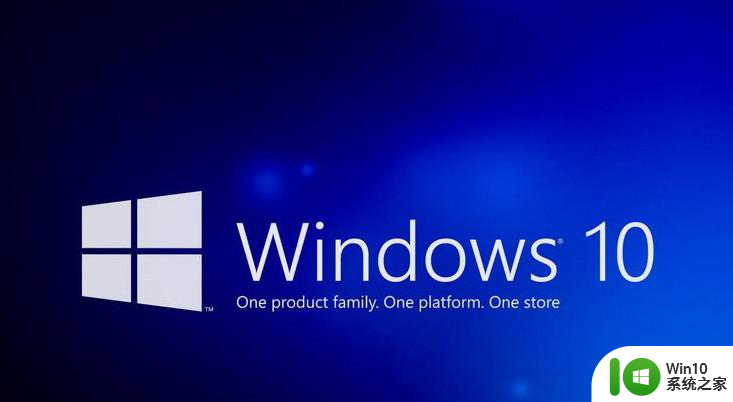win10开机出现0xc0000001系统页面进不去如何处理 win10系统页面0xc0000001错误怎么解决
更新时间:2024-05-08 12:40:19作者:yang
Win10开机出现0xc0000001系统页面错误是一个比较常见的问题,许多用户在使用Win10系统时都会遇到这个情况,这个错误通常会导致系统无法正常启动,给用户带来诸多困扰。针对这个问题,我们需要采取一些解决措施来修复这个错误,让系统恢复正常运行。接下来我们将介绍一些解决方法,帮助用户解决Win10系统页面0xc0000001错误。
具体方法如下:
1、重启电脑,在启动时按住【Shift+F8】键,打开恢复界面。
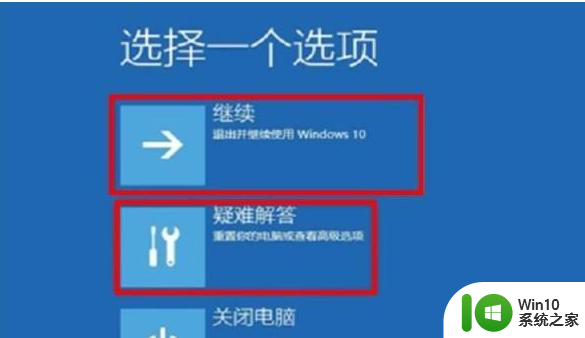
2、依次选择界面中的【疑难解答>高级选项>启动设置>重启】。
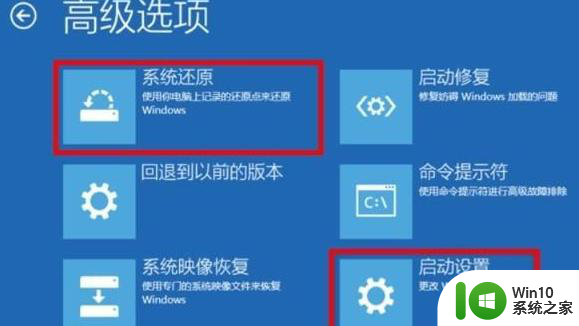
3、待电脑重新启动后,进入启动设置菜单,此时选择安全模式启动。
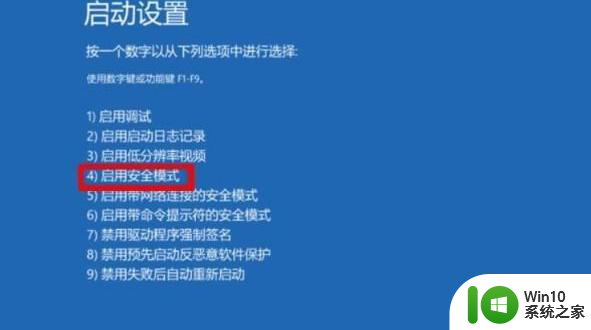
4、在开始菜单选择【设置】,选择【系统】。选择【应用和功能】,将近期安装的软件卸载,然后重启电脑即可。如果是新安装的软件导致的故障,此方法即可解决。
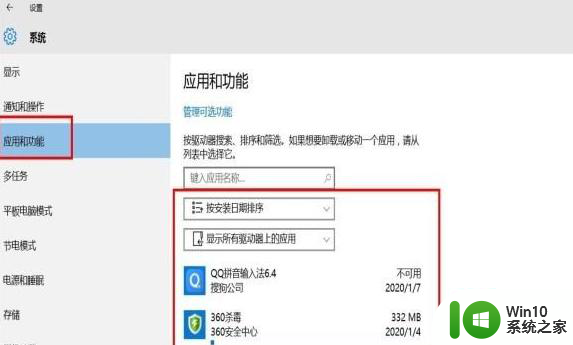
以上就是win10开机出现0xc0000001系统页面进不去如何处理的全部内容,有出现这种现象的小伙伴不妨根据小编的方法来解决吧,希望能够对大家有所帮助。